เพื่อให้แน่ใจว่าเด็ก FlashGet ทำงานได้อย่างราบรื่นจำเป็นสำหรับผู้ปกครองในการเปิดใช้งาน สิทธิ์การเข้าถึงที่สะดวกในการใช้งาน บนอุปกรณ์สำหรับเด็กของคุณ
การอนุญาตนี้ช่วยให้สามารถเข้าถึงเนื้อหาหน้าจอของโทรศัพท์เด็กของคุณและอนุญาตให้สแกนบางส่วนของเนื้อหาหรือการดำเนินการโดยอัตโนมัติของการกระทำภายในขอบเขตของระบบ Android
ด้านล่างนี้เป็นคุณสมบัติที่ต้องใช้ สิทธิ์การเข้าถึงที่สะดวกในการใช้งาน :
- การสะท้อนหน้าจอ
- สแนปชอต
- กล้องไร้สาย
- เวลาหน้าจอ
- การตรวจจับคำหลัก
- การใช้งานรายวัน
นี่คือสิ่งที่คุณต้องทำ:
เมื่อคุณเปิด FlashGet Kids ที่ซ่อนอยู่บนอุปกรณ์ของบุตรหลาน หากไอคอนสีเทาบน “สิทธิ์การเข้าถึงที่สะดวกในการใช้งาน” ปรากฏขึ้น หมายความว่าคุณยังไม่ได้เปิดเครื่อง “การเข้าถึง” บนอุปกรณ์ของลูกคุณได้เลย
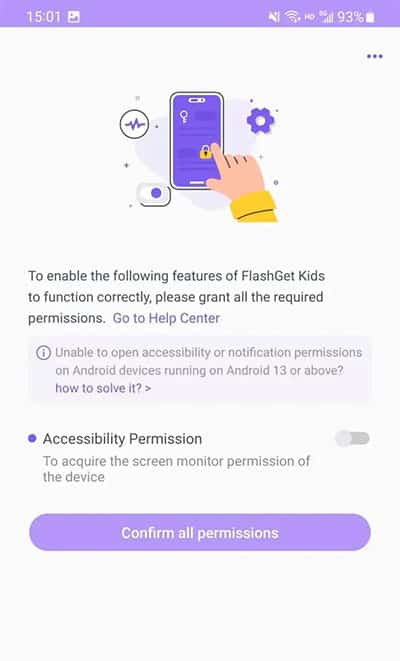
เปิด FlashGet Kids สิทธิ์การเข้าถึงที่สะดวกในการใช้งาน บนอุปกรณ์ของ Kid
คุณสามารถคลิก “สิทธิ์การเข้าถึงที่สะดวกในการใช้งาน” จากนั้นคุณก็ทำได้ เปลี่ยนเส้นทางไปยัง สิทธิ์การเข้าถึงที่สะดวกในการใช้งาน การตั้งค่า- หลังจาก การเปิด สิทธิ์การเข้าถึงที่สะดวกในการใช้งาน สืบเนื่องสู่ความสำเร็จเต็มที่ก็จะกลับไปที่เดิมโดยอัตโนมัติ FlashGet Kids แอพสำหรับเด็ก
อุปกรณ์ Android ที่แตกต่างกันอาจแตกต่างกันไปตาม สิทธิ์การเข้าถึงที่สะดวกในการใช้งาน ข้อมูลเส้นทาง คุณสามารถอ่านบทช่วยสอนด้านล่างสำหรับอุปกรณ์ Android ต่างๆ
บันทึก: หาก สิทธิ์การเข้าถึงที่สะดวกในการใช้งาน ในการรับฟังเทคโนโลยีถูกปิดบ่อยครั้งหรือทำงานไม่ถูกต้อง โปรดตรวจสอบให้แน่ใจว่า FlashGet Kids แอพสำหรับเด็กทำงานอยู่เบื้องหลังบนอุปกรณ์เด็กของคุณ คุณสามารถคลิก“จะทำให้ FlashGet Kids ทำงานอยู่เบื้องหลังบน Android ได้อย่างไร” เพื่อ ช่วยเหลือ คุณตั้งค่า
ของ การตั้งค่า
1. สำหรับ Android 13 และใหม่กว่า




ขั้นตอนที่ 1 ไปที่การเข้าถึง > FlashGet Kids.
ขั้นตอนที่ 2 เปิดสวิตช์สีเทา
1.1 จะทำอย่างไรถ้าโทรศัพท์ Android ของคุณปรากฏว่าถูก การตั้งค่า ?
หากโทรศัพท์ Android ของคุณปรากฏขึ้น “ถูกจำกัดใน การตั้งค่า” คุณสามารถทำตามขั้นตอนด้านล่างนี้ได้ ถ้าไม่เช่นนั้น โปรดเพิกเฉยต่อขั้นตอนด้านล่างนี้








ขั้นตอนที่ 1 ตรงไปที่ การตั้งค่า ของโทรศัพท์ > “แอพ” > “ดูแอป XX ทั้งหมด” > “FlashGet Kids.”
ขั้นตอนที่ 2. คลิกปุ่ม “⋮” ที่มุมขวาบนของ การตั้งค่า
ขั้นตอนที่ 3 แตะ “อนุญาตแบบจำกัดใน การตั้งค่า.”
หลังจากกรอก การตั้งค่า ละเอียดแล้ว คุณก็สามารถทำได้ เปิดเด็ก FlashGet สำหรับเด็ก ทาง https://flashget.kids/openkids เพื่อกลับไปเปิดสิทธิ์ สิทธิ์การเข้าถึงที่สะดวกในการใช้งาน s.
2. สำหรับ เวอร์ชันของ Android ก่อน Android 13




ขั้นตอนที่ 1 ไปที่ การเข้าถึง > แอพที่ติดตั้ง
ขั้นตอนที่ 2 จากนั้นค้นหา FlashGet Kids- เปิดสวิตช์สีเทา
1. สำหรับ Android 13 และใหม่กว่า
ขั้นตอนที่ 1 ไปที่การเข้าถึง > แอพที่ดาวน์โหลด
ขั้นตอนที่ 2 ค้นหา FlashGet Kids แล้วเปิดสวิตช์




2. สำหรับ เวอร์ชันของ Android ก่อน Android 13
ขั้นตอนที่ 1 ไปที่การเข้าถึง > ดาวน์โหลดบริการ
ขั้นตอนที่ 2. แตะเด็ก ๆ FlashGet และเปิดสลับสีเทาเพื่อเปิดใช้งาน FlashGet Kids




1. สำหรับ Android 13 และใหม่กว่า
ขั้นตอนที่ 1 ดำเนินการต่อเพื่อการเข้าถึง > แอพที่ดาวน์โหลด




ขั้นตอนที่ 2 จากนั้นค้นหาและแตะ FlashGet Kids เพื่อเปิด “ใช้ FlashGet Kids”




1.1 จะทำอย่างไรถ้าโทรศัพท์ Android ของคุณปรากฏว่าถูก การตั้งค่า ?
หากโทรศัพท์ Android ของคุณปรากฏขึ้น “ถูกจำกัดใน การตั้งค่า” คุณสามารถทำตามขั้นตอนด้านล่างนี้ได้ ถ้าไม่เช่นนั้น โปรดเพิกเฉยต่อขั้นตอนด้านล่างนี้












ขั้นตอนที่ 1 ไปที่ “ การตั้งค่า ” > “แอป” > “จัดการแอป”
ขั้นตอนที่ 2 ค้นหาและแตะ FlashGet Kids
หลังจากกรอก การตั้งค่า ละเอียดแล้ว คุณก็สามารถทำได้ เปิดเด็ก FlashGet สำหรับเด็ก ทาง https://flashget.kids/openkids เพื่อกลับไปเปิดสิทธิ์ สิทธิ์การเข้าถึงที่สะดวกในการใช้งาน s.
2. สำหรับ เวอร์ชันของ Android ก่อน Android 13
ขั้นตอนที่ 1. ไปที่การช่วยการเข้าถึง > แอพที่ดาวน์โหลด




ขั้นตอนที่ 2 จากนั้นค้นหาและคลิก FlashGet Kids เพื่อให้แน่ใจว่าคุณได้เปิด “ใช้ FlashGet Kids“




1. สำหรับ Android OS 13 และใหม่กว่า
ขั้นตอนที่ 1 ไปที่การช่วยสำหรับการเข้าถึง > แอพที่ดาวน์โหลด > FlashGet Kids
ขั้นตอนที่ 2 จากนั้นเปิดสวิตช์เพื่อใช้ FlashGet Kids








2. สำหรับ เวอร์ชันของ Android ก่อน Android 13
ขั้นตอนที่ 1. ย้ายไปที่ การเข้าถึง > บริการที่ดาวน์โหลดเพิ่มเติม.
ขั้นตอนที่ 2 จากนั้นค้นหาและแตะ FlashGet Kids เพื่อเปิด การเข้าถึง.




1. สำหรับ Android 13 และใหม่กว่า
ขั้นตอนที่ 1 ไปที่การช่วยสำหรับการเข้าถึงและค้นหาแอปที่ดาวน์โหลด > FlashGet Kids




ขั้นตอนที่ 2 แตะ FlashGet Kids เพื่อเปิด “ใช้ FlashGet Kids.”
ขั้นตอนที่ 3 และแตะ “อนุญาต” ใต้ “อนุญาตให้ FlashGet Kids สามารถควบคุมอุปกรณ์ของคุณได้อย่างสมบูรณ์”
1.1 จะทำอย่างไรถ้าโทรศัพท์ Android ของคุณปรากฏว่าถูก การตั้งค่า ?
หากโทรศัพท์ Android ของคุณปรากฏขึ้น “ถูกจำกัดใน การตั้งค่า” คุณสามารถทำตามขั้นตอนด้านล่างนี้ได้ ถ้าไม่เช่นนั้น โปรดเพิกเฉยต่อขั้นตอนด้านล่างนี้












ขั้นตอนที่ 1 ไปที่ การตั้งค่า > แอพ > ดูแอปทั้งหมด > FlashGet Kids.
ขั้นตอนที่ 2. แตะ “⋮” ที่ด้านขวาบน
ขั้นตอนที่ 3 จากนั้นแตะ “อนุญาตแบบ การตั้งค่า ”
หลังจากเสร็จสิ้น การตั้งค่า คุณสามารถเปิด FlashGet Kids for Child ได้ผ่าน https://flashget.kids/openkids เพื่อกลับไปเปิดสิทธิ์ สิทธิ์การเข้าถึงที่สะดวกในการใช้งาน s.
2. สำหรับ เวอร์ชันของ Android ก่อน Android 13
ขั้นตอนที่ 1 ย้ายไปที่การเข้าถึงและค้นหาแอพที่ดาวน์โหลด > FlashGet Kids




ขั้นตอนที่ 2 แตะ FlashGet Kids แล้วเปิด “ใช้ FlashGet Kids”
ขั้นตอนที่ 3 และแตะอนุญาตใต้ “อนุญาตให้ FlashGet Kids ควบคุมอุปกรณ์ของคุณได้อย่างเต็มที่”
1. สำหรับ Android 13 และใหม่กว่า
ขั้นตอนที่ 1 ย้ายไปที่การช่วยสำหรับการเข้าถึง > แอพที่ติดตั้ง > FlashGet Kids








ขั้นตอนที่ 2 เมื่อคุณแตะ FlashGet Kids มันจะปรากฏขึ้น การตั้งค่า ถูกจำกัด
1.1 จะทำอย่างไรเมื่อโทรศัพท์ปรากฏการตั้งค่าแบบจำกัด?
หากโทรศัพท์ Android ของคุณปรากฏขึ้น “ถูกจำกัดใน การตั้งค่า” คุณสามารถทำตามขั้นตอนด้านล่างนี้ได้ ถ้าไม่เช่นนั้น โปรดเพิกเฉยต่อขั้นตอนด้านล่างนี้
ขั้นตอนที่ 1 นำทางไปยัง หลังจาก การตั้งค่า > แอป > FlashGet Kids และแตะ FlashGet Kids




ขั้นตอนที่ 2. แตะไอคอน “⋮” ที่มุมขวาบน แล้ว “อนุญาตแบบจำกัด การตั้งค่า ๆ ”




หลังจากเสร็จสิ้น การตั้งค่า คุณสามารถเปิด FlashGet Kids for Child ได้ผ่าน https://flashget.kids/openkids เพื่อกลับไปเปิดสิทธิ์ สิทธิ์การเข้าถึงที่สะดวกในการใช้งาน s.
2. สำหรับ เวอร์ชันของ Android ก่อน Android 13
ขั้นตอนที่ 1 ไปที่การช่วยการเข้าถึง > แอปที่ติดตั้ง > FlashGet Kids
ขั้นตอนที่ 2. แตะ FlashGet Kids และเปิดไอคอนสีเทา
ขั้นตอนที่ 3 และให้แน่ใจว่าคุณอนุญาตให้ FlashGet Kids สามารถควบคุมโทรศัพท์ของคุณได้อย่างเต็มที่




1. สำหรับ Android 13 และใหม่กว่า
ขั้นตอนที่ 1 ย้ายไปที่ การเข้าถึง > FlashGet Kids
ขั้นตอนที่ 2. แตะ FlashGet Kids จากนั้นเปิดสวิตช์สีเทา




2. สำหรับ เวอร์ชันของ Android ก่อน Android 13
ขั้นตอนที่ 1 ไปที่การช่วยสำหรับการเข้าถึง > บริการที่ติดตั้ง
ขั้นตอนที่ 2 ค้นหาและแตะ FlashGet Kids จากนั้นตรวจสอบให้แน่ใจว่าคุณเปิด FlashGet Kids แล้ว




สำหรับ เวอร์ชันของ Android ก่อน Android 13
ขั้นตอนที่ 1 ไปที่ การเข้าถึง > FlashGet Kids.
ขั้นตอนที่ 2 แตะ ใช้ FlashGet Kids แล้วแตะ “อนุญาต” ใต้ “อนุญาตให้ FlashGet Kids สามารถควบคุมอุปกรณ์ของคุณได้อย่างสมบูรณ์”




หากโทรศัพท์ของคุณปรากฏขึ้น ถูกจำกัดเอา การตั้งค่า เมื่อคุณเปิดใช้งานการเข้าถึง คุณสามารถอ่านข้อความ “พิกเซล” ส่วนหนึ่งในการตั้งค่า จำกัด การตั้งค่า
สำหรับ เวอร์ชันของ Android ก่อน Android 13
ขั้นตอนที่ 1 ย้ายไปที่การเข้าถึง ค้นหาและแตะ FlashGet Kids




ขั้นตอนที่ 2 เปิดใช้บริการเพื่อให้ FlashGet Kids สามารถควบคุมอุปกรณ์ของคุณได้อย่างเต็มที่
หากโทรศัพท์ของคุณปรากฏว่ามีการ จำกัด การตั้งค่า เมื่อคุณเปิดใช้งานการเข้าถึงคุณสามารถอ่านส่วน“ พิกเซล” เพื่อตั้งค่าการ จำกัด การตั้งค่า
สำหรับ เวอร์ชันของ Android ก่อน Android 13
ขั้นตอนที่ 1 ไปที่การเข้าถึง > FlashGet Kids




ขั้นตอนที่ 2 เปิดใช้งานเด็ก FlashGet เพื่อให้เด็ก FlashGet สามารถควบคุมอุปกรณ์ของคุณได้อย่างเต็มที่
หากโทรศัพท์ของคุณปรากฏขึ้น ถูกจำกัดเอา การตั้งค่า เมื่อคุณเปิดใช้งานการเข้าถึง คุณสามารถอ่านข้อความ “พิกเซล” ส่วนหนึ่งในการตั้งค่า จำกัด การตั้งค่า
ผู้ปกครองสามารถติดตามวิดีโอด้านล่างเพื่อเปิดเด็ก FlashGet สิทธิ์การเข้าถึงที่สะดวกในการใช้งาน


ความคิดเห็น (2)